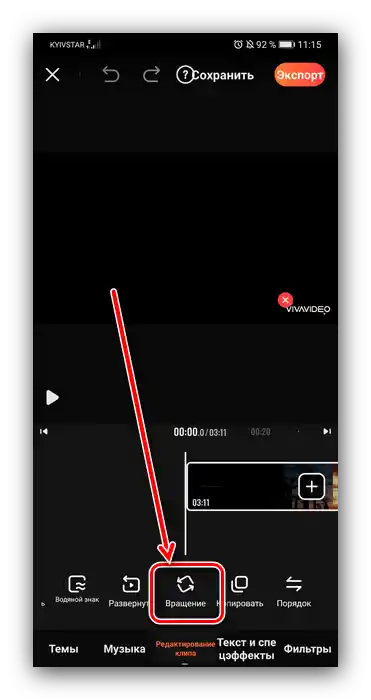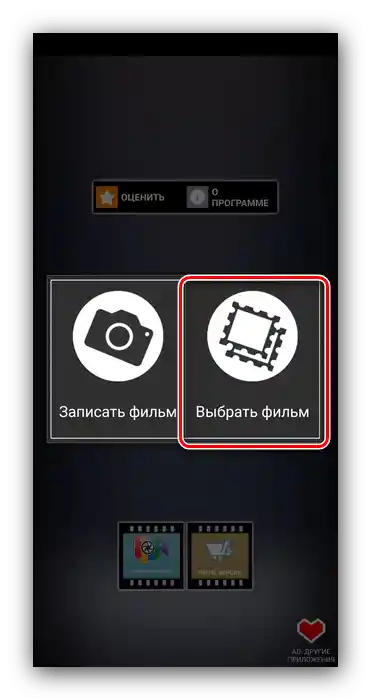الطريقة 1: Google Photo
تطبيق معرض الصور من جوجل مثبت تقريبًا على جميع الأجهزة التي تعمل بنظام أندرويد، لذا فإن الحل الأسهل لمهمتنا هو استخدامه. إذا لم يكن التطبيق موجودًا على جهازك، يمكنك تنزيله بسهولة من المصدر الرسمي.
تنزيل Google Photo من متجر Google Play
- قم بتشغيل التطبيق وانتقل إلى موقع الفيديو المستهدف واختره. بعد ذلك، انقر على أيقونة تحرير البيانات.
- قم بالتمرير عبر الأدوات واستخدم زر "تدوير". يتم تدوير الفيديو فقط بزاوية قائمة عكس اتجاه عقارب الساعة، لذا قد تحتاج إلى استخدام الأداة عدة مرات لضبط الزاوية المناسبة.
- لحفظ التغييرات، انقر على الزر المناسب.
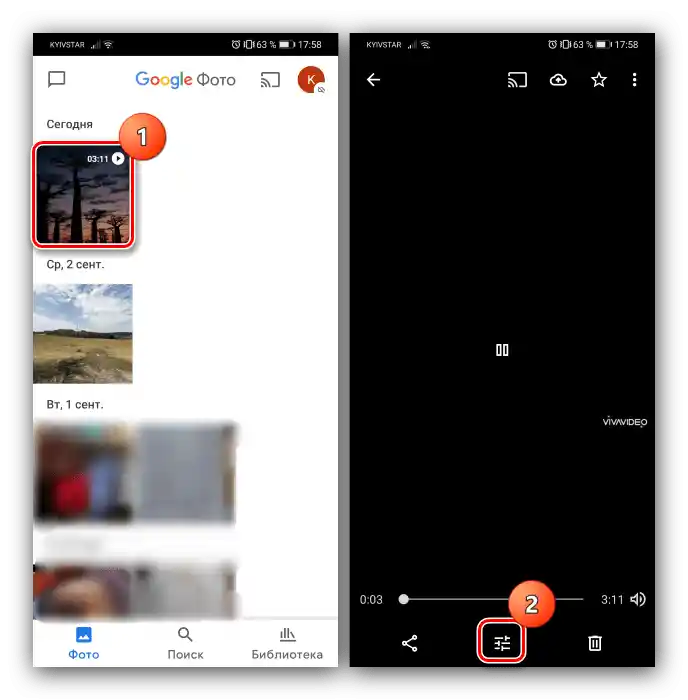
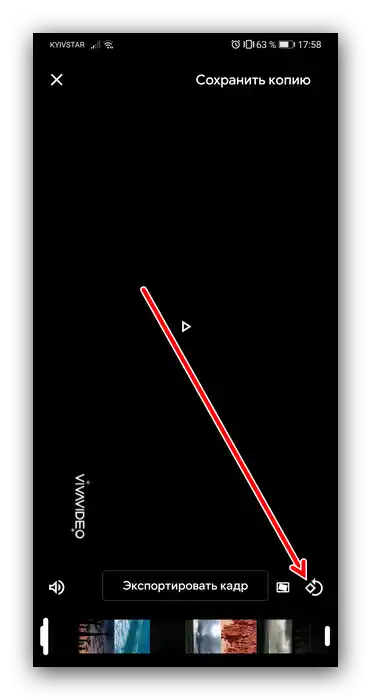
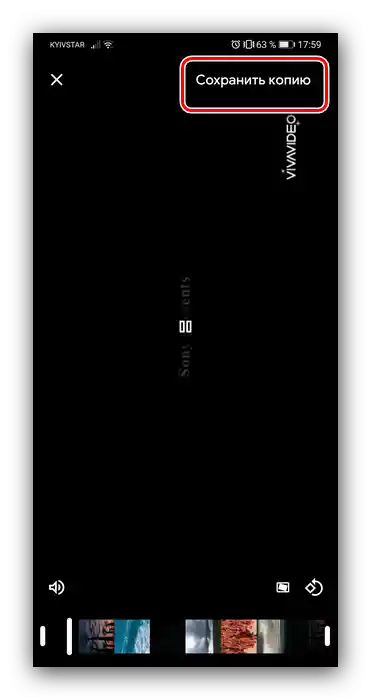
يمكن نشر النتيجة النهائية على وسائل التواصل الاجتماعي.
الطريقة 2: VivaVideo
بالنسبة للمستخدمين الذين لا تعجبهم الحلول السابقة، هناك العديد من البرامج الخارجية، وأحد أكثرها ملاءمة هو VivaVideo.
تنزيل VivaVideo من متجر Google Play
- قم بتشغيل التطبيق ومنح جميع الأذونات المطلوبة.
- بعد ذلك، انقر على "المحرر"، ثم اختر الفيديو المستهدف من القائمة.
- بعد تحميل المقطع، انتبه إلى شريط الأدوات في أسفل الشاشة. قم بالتمرير إلى خيار "تدوير".
![اختيار أداة لتدوير الفيديو على أندرويد عبر VivaVideo]()
هذه الخيار هو المسؤول عن تدوير الصورة. كما هو الحال مع Google Photo، لا يمكنك اختيار الزاوية بنفسك - الزوايا المتاحة هي فقط 90 درجة في اتجاه عقارب الساعة.لتعيين الزاوية المطلوبة، اضغط على "الدوران" حتى يتخذ الفيديو الوضع المرغوب.
- الآن اضغط على "تصدير"، ثم اختر الدقة المناسبة (جزء محجوز في النسخة المجانية).
- انتظر حتى يتم التصدير، بعد ذلك يمكنك إجراء المزيد من الإجراءات مثل التحميل على الإنترنت.
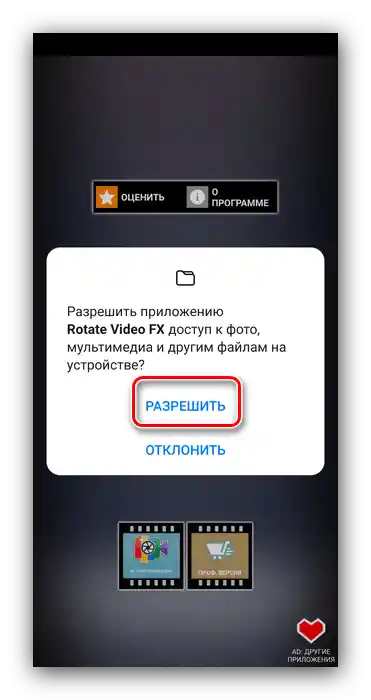
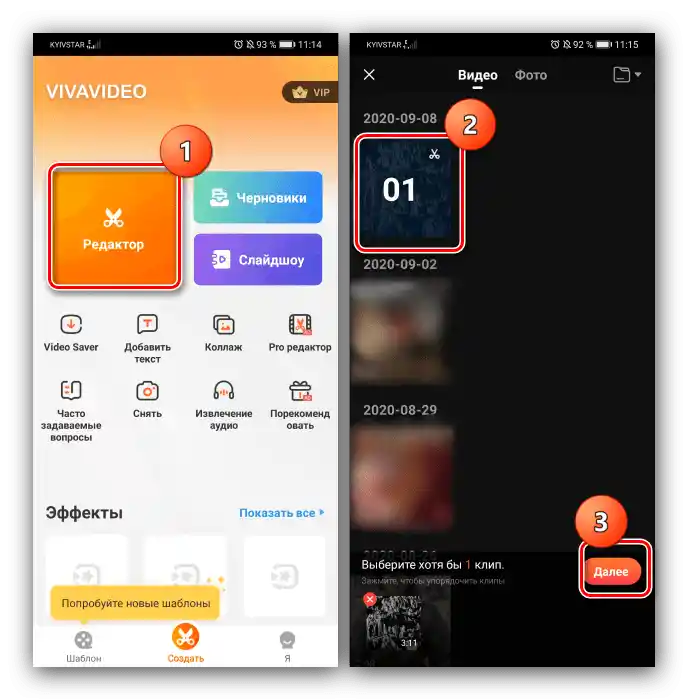
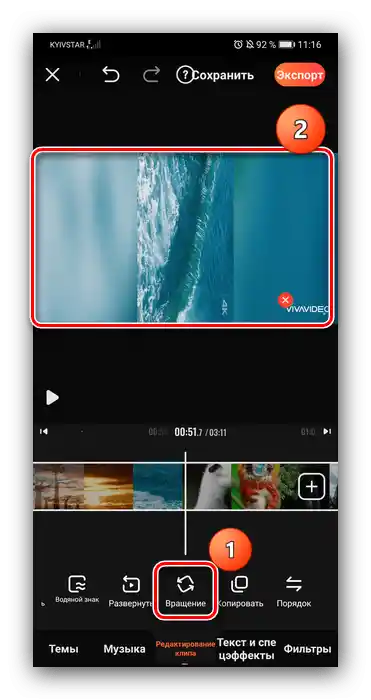
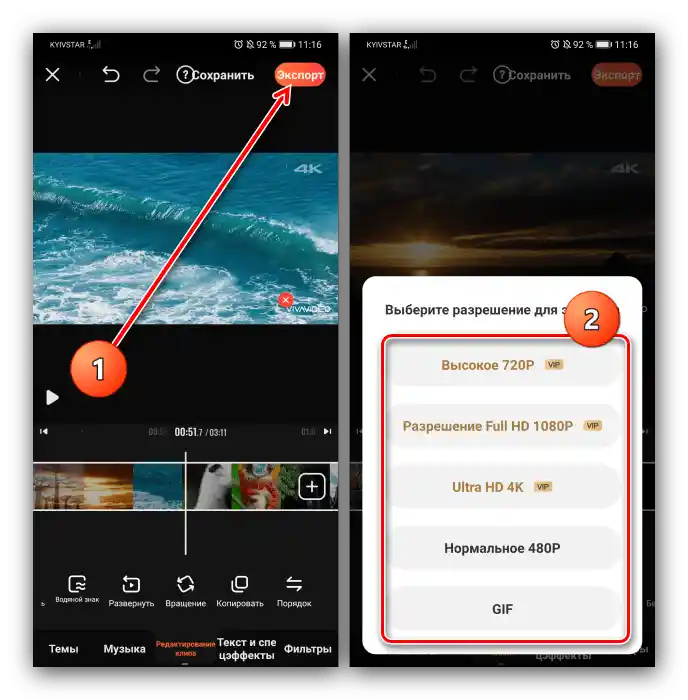
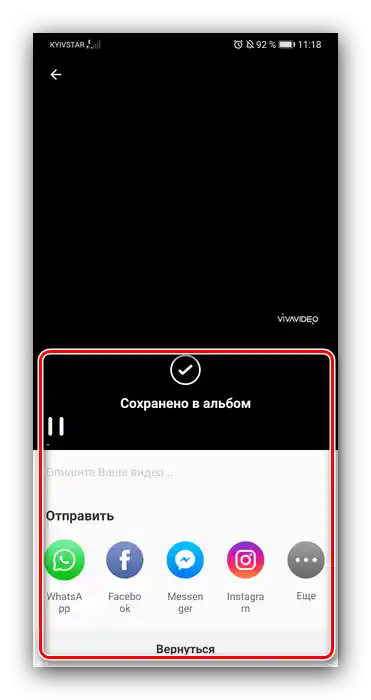
هذا البرنامج أيضًا مريح، ولكنه يعرض إعلانات، وبعض الميزات المقدمة منه مدفوعة.
الطريقة 3: Rotate Video FX
أخيرًا، سيساعدنا أداة متخصصة - تطبيق Rotate Video FX.
تحميل Rotate Video FX من متجر Google Play
- عند التشغيل الأول، سيطلب البرنامج إدخال عمرك - اختر الخيار المناسب واضغط على "موافق".
- في القائمة الرئيسية، اضغط على "ابدأ الدوران".
- افتح "اختيار الفيلم".
![سيقوم بتحميل مقطع من المعرض لتدوير الفيديو على أندرويد عبر Rotate Video FX]()
امنح التطبيق الوصول إلى نظام الملفات.
- استخدم المعرض الافتراضي للجهاز لاختيار الفيديو المطلوب.
- في أداة التحرير، استخدم الأزرار على اليسار واليمين، التي تدور الصورة بزاوية 90° عكس اتجاه عقارب الساعة ومع اتجاه عقارب الساعة على التوالي. قم بتعيين الوضع المطلوب للإطار واضغط على "ابدأ".
- بعد ذلك، سيقترح عليك البرنامج خيارين لتحويل المقطع - سريع وعادي. الخيار الثاني أكثر استقرارًا، لذا نوصي باستخدامه. اضغط على "الطريقة العادية".
- انتظر حتى تكتمل عملية التحويل.
- عند الانتهاء من العملية، سيكون الفيديو الجاهز متاحًا للمشاهدة.
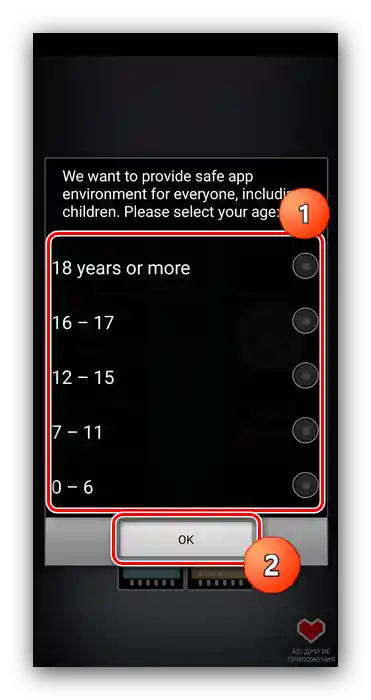
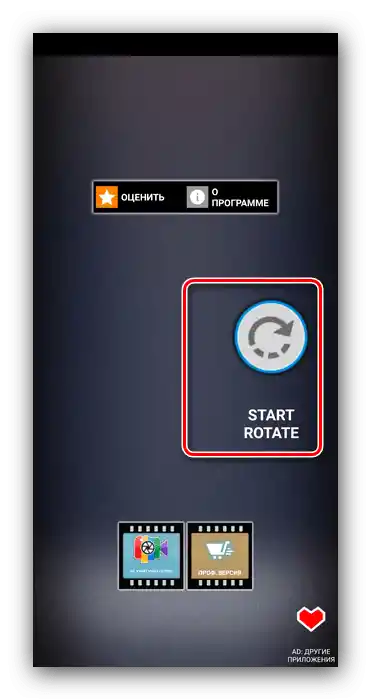
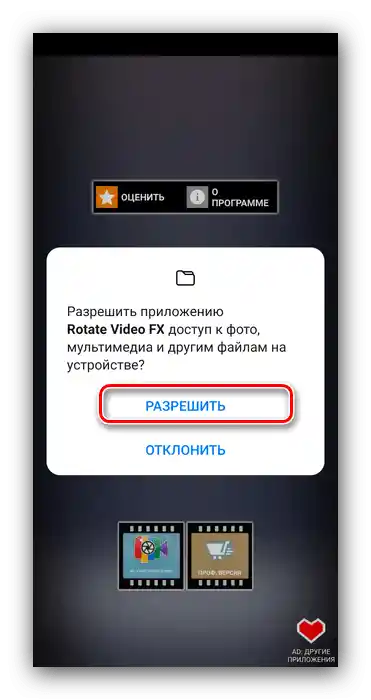
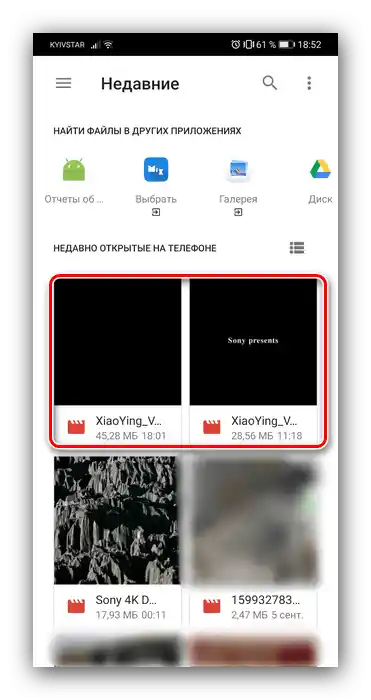
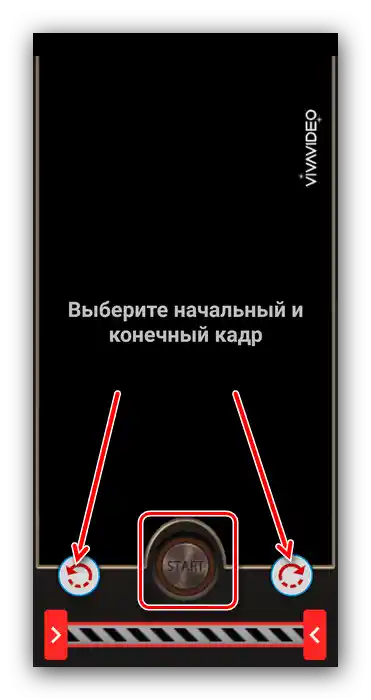
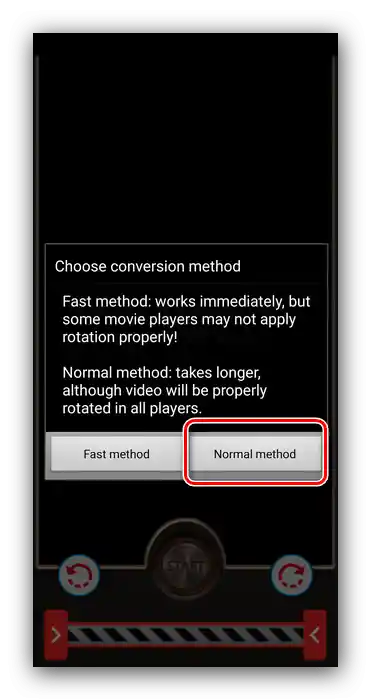
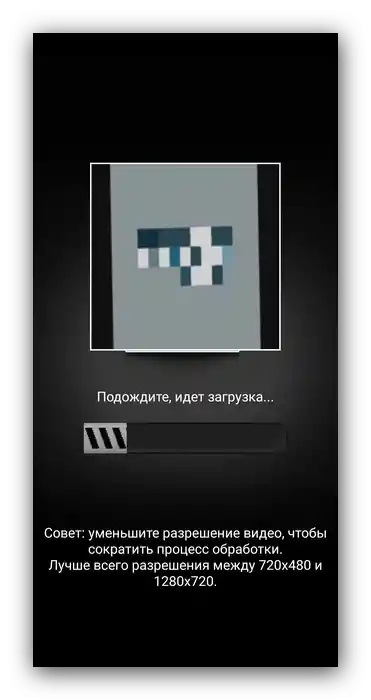
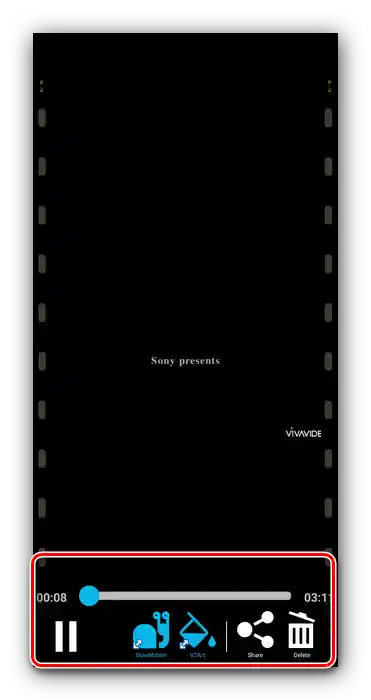
Rotate Video FX يؤدي وظائفه بشكل جيد، ولكنه مترجم إلى الروسية جزئيًا فقط، بالإضافة إلى أنه يعرض إعلانات.